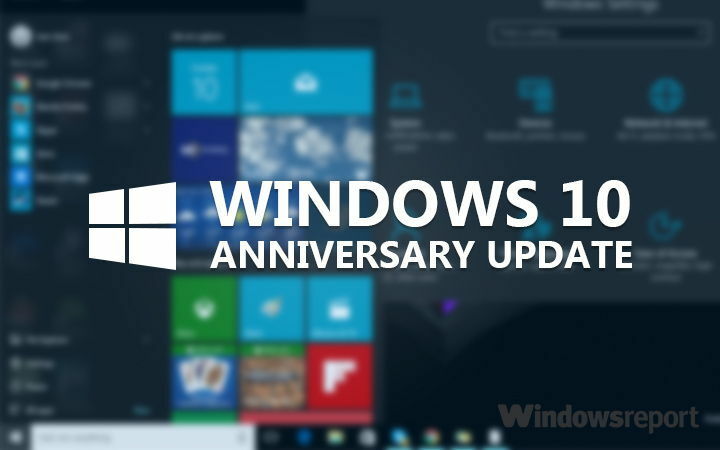Mnogi uporabniki radi obdržijo namizje z atraktivnimi temami. Najboljše od vsega pa je, da ima Windows svoj nabor tem, ki vam pomagajo po meri prilagoditi vaše namizje. Pri uporabi teme ne gre samo za spreminjanje ozadja, temveč tudi spreminja kakovost zvoka, barve in celo kazalec miške.
Vendar pa je veliko uporabnikov poročalo o napaki, ki se je pojavila, “Te teme ni mogoče uporabiti na namizju"Kadar koli poskušajo med spreminjanjem teme. Razlogov, zakaj se prikaže to sporočilo o napaki, je lahko veliko, na primer ko poskušate teme sinhronizirati z različni računi, upravitelj oken Tem ali namizja je pokvarjen ali pa je krivec lahko Odstrani ozadje možnost slik.
Izklop sinhronizacije teme lahko nekaterim uporabnikom pomaga, vendar ne vsakič, ko morda deluje. Tu imamo nekaj načinov, kako lahko odpravite to težavo. Poglejmo, kako.
1. način: Z onemogočenjem tematskih storitev
Korak 1: Postavite kazalec miške na Začni na namizju, kliknite nanj in vnesite Storitve v iskalno polje. Z levo miškino tipko kliknite rezultat, da odprete Storitve okno.

2. korak: V Storitve okno, pojdite na desno stran in pod Ime se pomaknite navzdol in poiščite Teme.
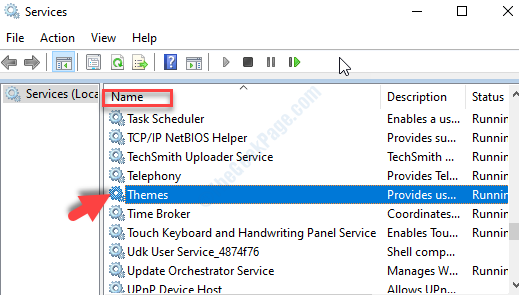
3. korak: Dvokliknite nanj, da odprete Teme Lastnosti okno. Pod Splošno, pojdite na Začetitip in nastavite datoteko na Samodejno.
Zdaj, pod Status storitve v razdelku pritisnite Nehaj za zaustavitev storitve.
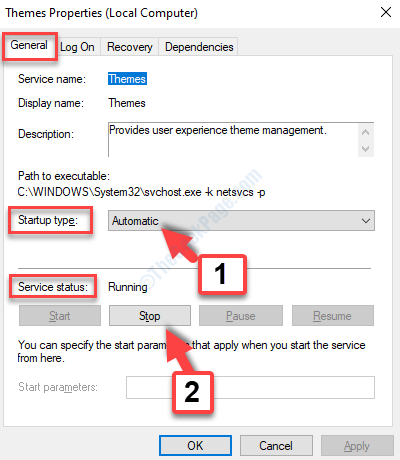
Kliknite na Prijavite se in potem v redu da shranite spremembe in zaprete.
Zdaj lahko poskusite spremeniti teme in napake ne bi smeli več videti. Če to ne pomaga, poskusite z drugo metodo.
2. način: Skozi nadzorno ploščo
Korak 1: Pojdi na Windows ikona (Začni gumb) na namizju in vnesite Nadzorna plošča v iskalno polje. Z levo miškino tipko kliknite rezultat, da odprete Nadzorna plošča okno.

2. korak: V Nadzorna plošča okno, pojdite na Ogled avtorja odsek. Izberite Večje ikone možnost iz spustnega menija zraven.
Zdaj se spustite in izberite Center za enostavnost dostopa.
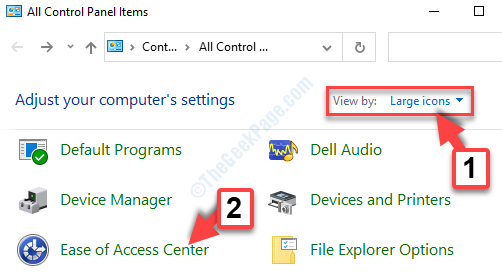
3. korak: V Center za enostavnost dostopa strani, pod Raziščite vse nastavitve se pomaknite navzdol in poiščite Olajšajte uporabo računalnika. Kliknite, da se pomaknete na naslednje okno.
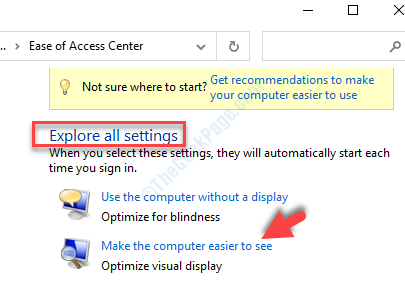
4. korak: V naslednjem oknu se pomaknite navzdol in poiščite Olajšajte si ogledovanje stvari na zaslonu. Tu počistite polje zraven Odstranite slike v ozadju (kjer je na voljo).
Pritisnite tipko Prijavite se in nato v redu da shranite spremembe in zaprete.
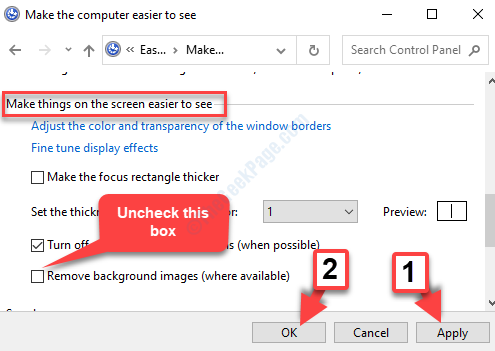
To je vse. Zdaj lahko teme spreminjate enostavno kot vedno in ne smete več naleteti na sporočilo o napaki.